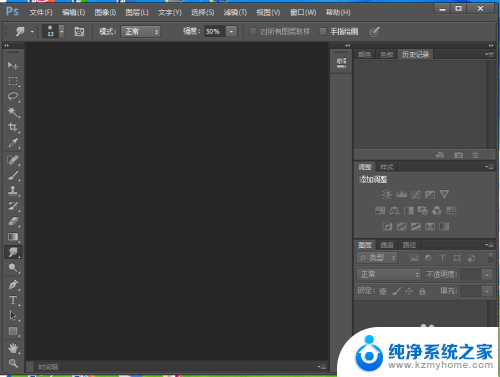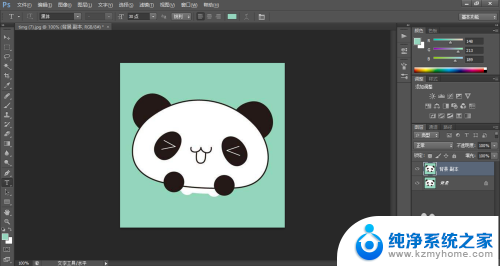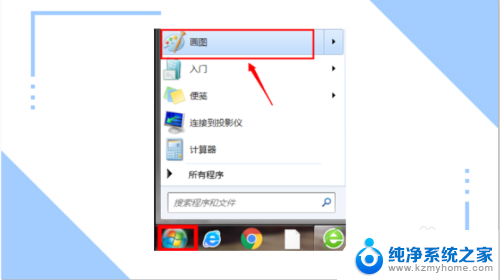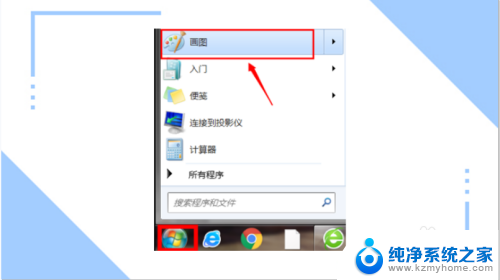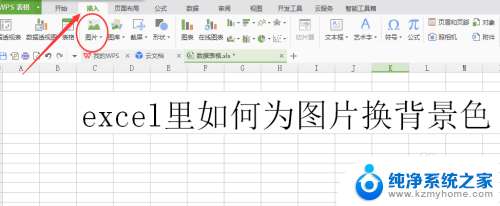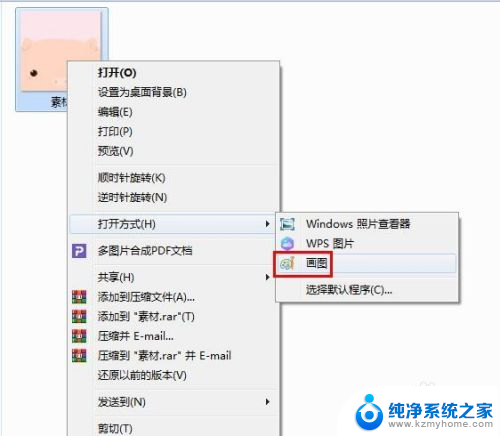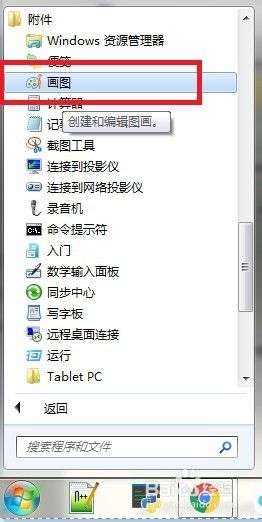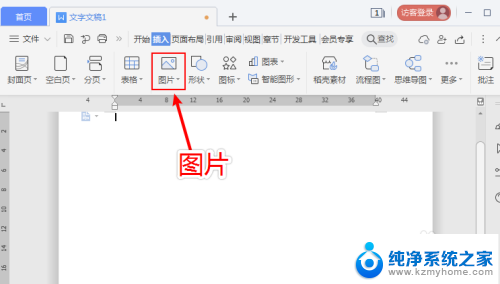美图秀秀如何更改照片底色 手机美图秀秀如何更改照片底色
更新时间:2024-01-27 16:07:40作者:jiang
美图秀秀是一款功能强大的手机应用,它提供了许多丰富多样的编辑工具,其中包括更改照片底色的功能,通过美图秀秀,我们可以轻松地修改照片的底色,让照片呈现出不同的色彩效果。不论是想要增加照片的艳丽度,还是为照片增添一丝浪漫气息,美图秀秀都能满足我们的需求。使用美图秀秀更改照片底色的过程非常简单,只需几步操作就能完成。接下来让我们一起来探索一下手机美图秀秀如何更改照片底色的方法和技巧。
步骤如下:
1.要换照片底色,打开美图秀秀,如图。
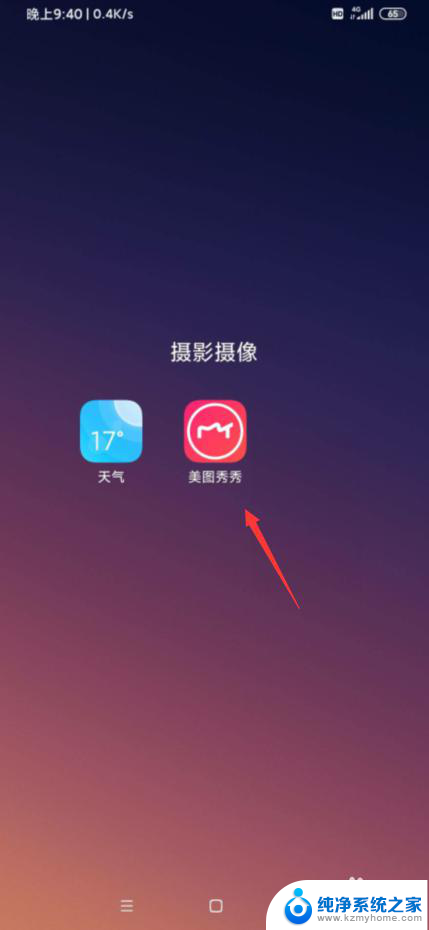
2.我们接着选择【图片美化】,如图。
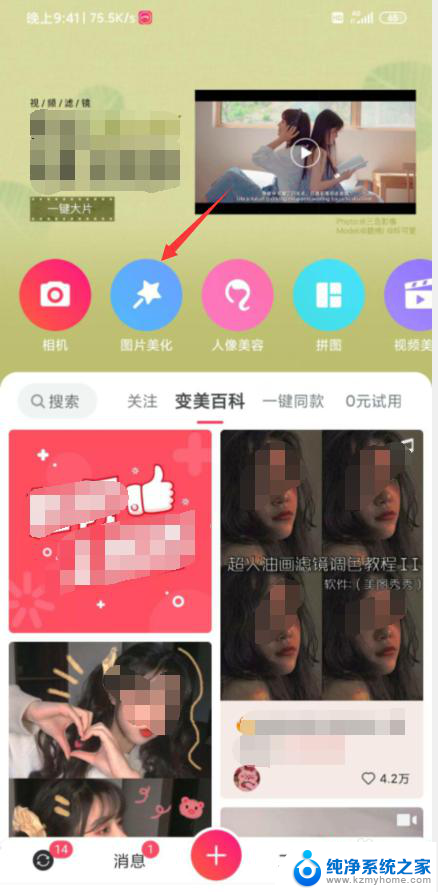
3.从相册导入一张照片后,下方往右边移动。如图。
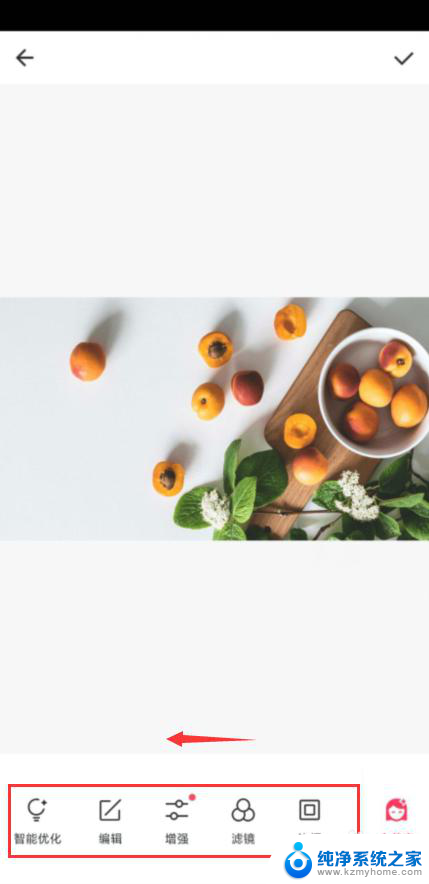
4.我们接着点下【抠图】,如图。
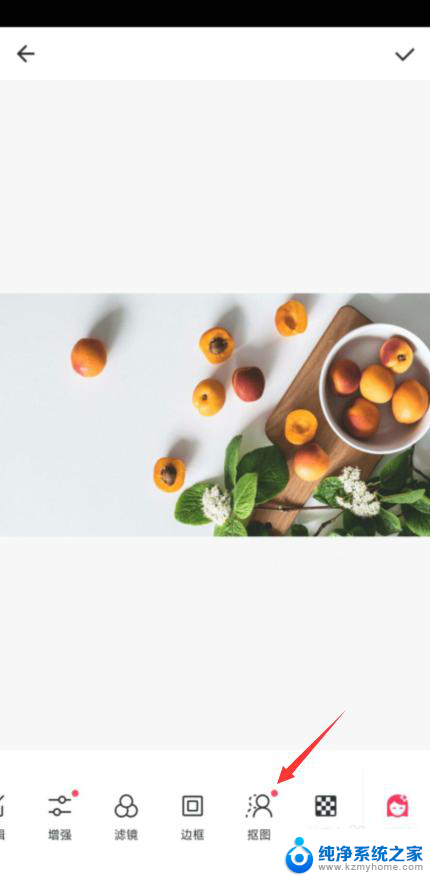
5.接着我们选择【智能选区】,选区不要更换的。如图。
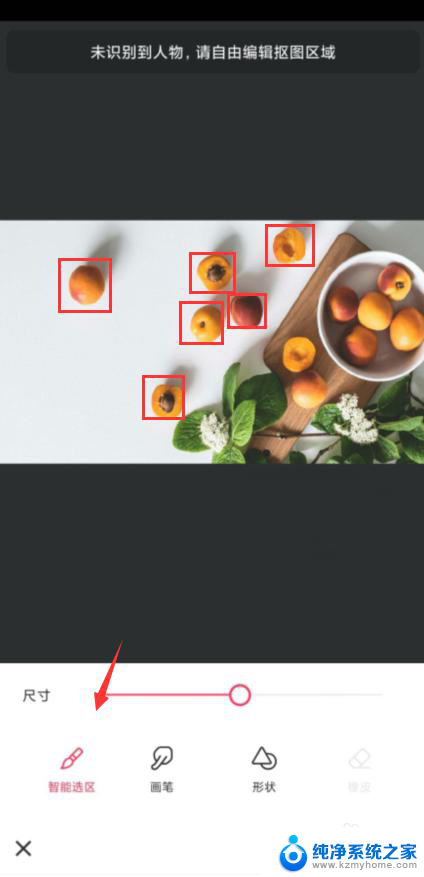
6.接着我们退出选区,选择一个底色背景。如图。
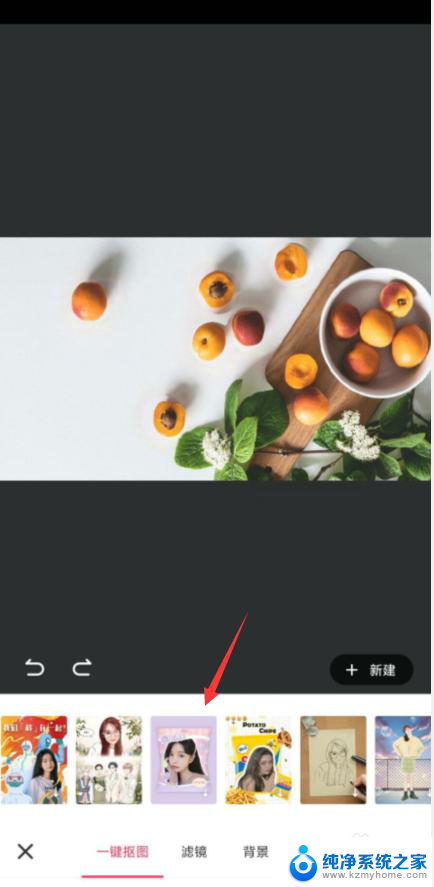
7.就看到我们更换底色成功了,橘子还在,如图。

以上就是美图秀秀如何更改照片底色的全部内容,还有不清楚的用户就可以参考一下小编的步骤进行操作,希望能够对大家有所帮助。